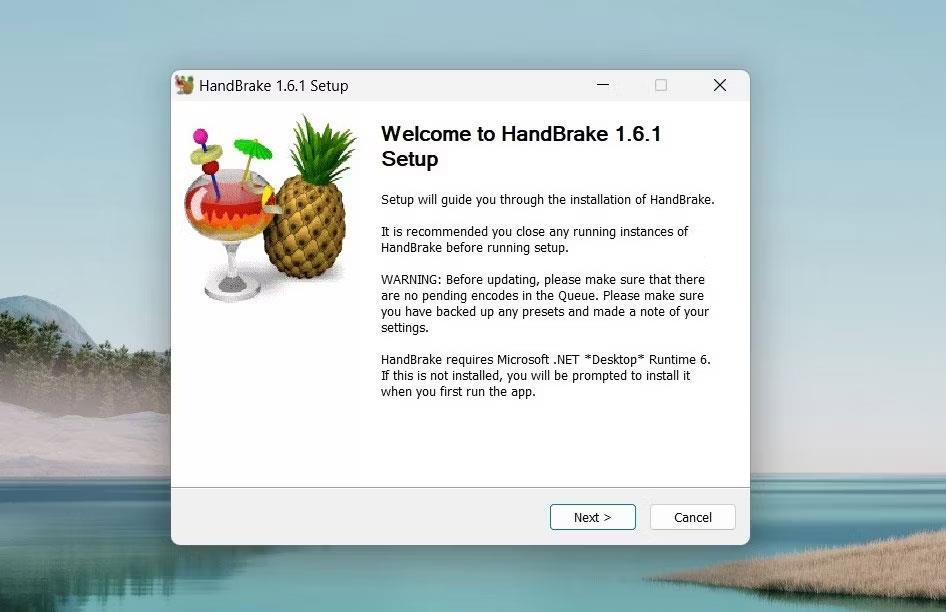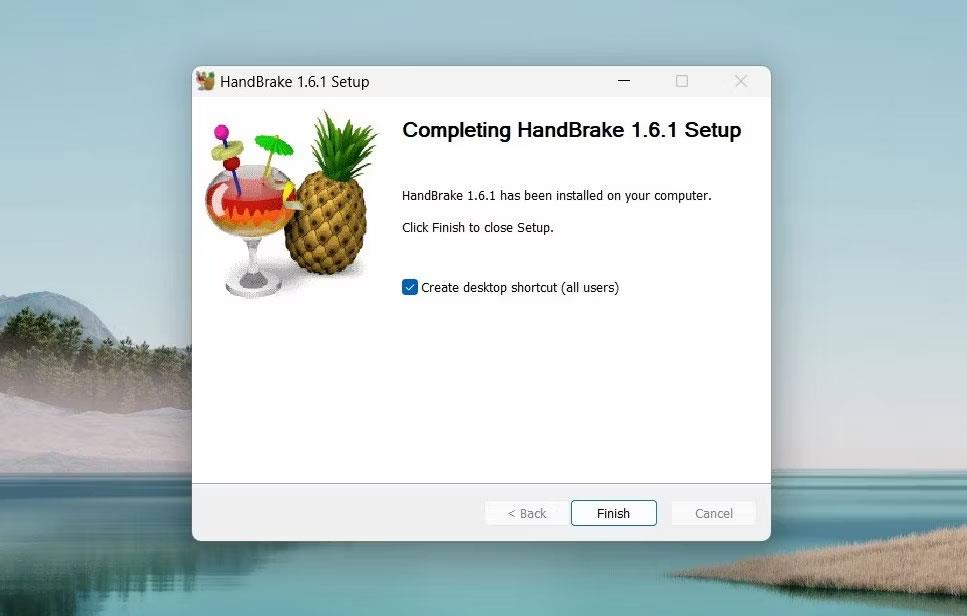HandBrake er öflugt myndbands umkóðun tól fullt af mörgum gagnlegum eiginleikum. Þetta tól breytir myndböndum frá ýmsum upprunasniðum í MP4 eða MKV og breytir stærð þeirra í samræmi við það. Það tekur tíma og fyrirhöfn að ná tökum á HandBrake, en þegar þú hefur náð tökum á því muntu aldrei líta til baka.
Hins vegar, eins og allir hugbúnaður, getur HandBrake lent í tæknilegum vandamálum. Ef þú átt í vandræðum með að opna HandBrake á Windows kerfinu þínu skaltu skoða þessa handbók.
1. Athugaðu kerfiskröfur
Ef þú átt í vandræðum með að opna HandBrake á Windows tölvunni þinni, vertu viss um að athuga kerfiskröfurnar fyrst. Tölvan verður að uppfylla lágmarkskröfur um vélbúnað og hugbúnað til að keyra HandBrake rétt. Hér er stutt yfirlit yfir kröfur um handbremsukerfi:
- Örgjörvi : Veldu kerfi með Intel Core i3 örgjörva eða hærri. Að auki getur AMD FX eða APU 2014+ þjónað starfinu á áhrifaríkan hátt.
- Minni : Magn laust minnis sem þarf er mismunandi eftir myndupplausninni sem þú ert að umkóða. Fyrir myndband með staðlaðri upplausn (480p/576p) þarf að lágmarki 512MB. Háskerpumyndband (720p/1080p) þarf að minnsta kosti 1,5GB og til að umkóða ofur háskerpumyndband (2160p 4K), vertu viss um að kerfið þitt hafi 4GB eða meira laust minni.
- Kerfisminni : Handbremsuforritið sjálft þarf að lágmarki 100MB. Hins vegar ættir þú að hafa 2GB eða meira geymslupláss tiltækt til að vinna úr og geyma nýju myndböndin þín.
- Skjáupplausn : Kerfið þitt verður að styðja lágmarksskjáupplausn 1024x768. Ef þú ert að nota birtingarkvarða mun þessi beiðni aukast hlutfallslega.
Ef Windows kerfið þitt uppfyllir þessar forskriftir mun HandBrake virka vel.
2. Endurræstu tölvuna
Ef kerfiskröfurnar passa, endurræstu Windows tölvuna þína og endurræstu HandBrake. Þetta ferli mun eyða tímabundnum skrám og stöðva bakgrunnsferli sem geta truflað virkni handbremsu.

Þó að það virðist einfalt, leysir þetta fyrsta skref oft vandamálið og bjargar þér frá því að þurfa að leysa frekar.
3. Prófaðu að keyra HandBrake með admin réttindi
HandBrake krefst stjórnandaréttinda til að framkvæma sumar aðgerðir sínar. Svo ef það hjálpar ekki að endurræsa tölvuna skaltu keyra HandBrake með stjórnandaréttindi. Svona:
- Ýttu á Win + D til að fá aðgang að skjáborðinu .
- Hægri smelltu á Handbremsu táknið og veldu Keyra sem stjórnandi .
- Ef UAC birtist á skjánum, smelltu á Já til að halda áfram.
Eftir að hafa fylgt þessum skrefum skaltu ræsa HandBrake og umrita myndbandið. Ef það virkar, til að forðast þetta vandamál í framtíðinni, stilltu forritið þannig að það keyri alltaf með stjórnandaréttindi á Windows.
4. Uppfærðu HandBrake í nýjustu útgáfuna
Ef vandamálið er viðvarandi og þú getur ekki opnað HandBrake skaltu uppfæra forritið í nýjustu útgáfuna. HandBrake verktaki gefa reglulega út uppfærslur sem laga villur og bæta árangur.
Til að uppfæra HandBrake í nýjustu útgáfuna skaltu hlaða niður uppsetningarskránni af opinberu vefsíðunni. Svona:
1. Sækja HandBrake .
2. Næst skaltu fletta í möppuna Niðurhal eða að staðsetningunni sem þú stillir upp til að hlaða niður.
3. Tvísmelltu á uppsetningarskrána til að ræsa HandBrake uppsetningarhjálpina. Ef beðið er um það skaltu smella á Já .
4. Hugsanlega birtist gluggi sem biður þig um að staðfesta aðgerðina. Smelltu á Já og fylgdu leiðbeiningunum í uppsetningarhjálpinni. Smelltu bara á Next hnappinn nokkrum sinnum og veldu síðan Install .
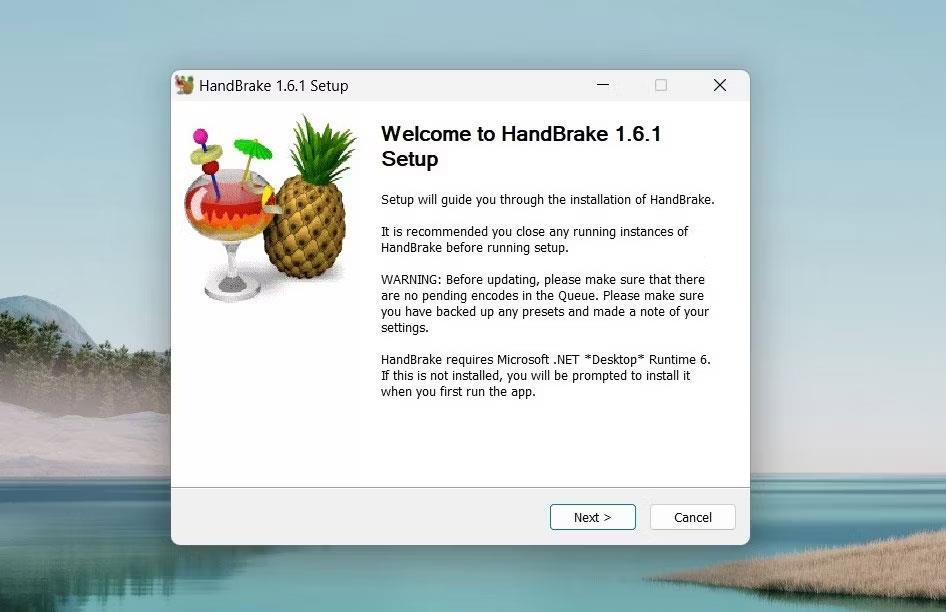
Settu upp handbremsu
5. Þegar uppsetningunni er lokið getur verið að þú fáir beðið um að búa til flýtileið. Gakktu úr skugga um að hakað sé við þennan reit og smelltu síðan á Ljúka .
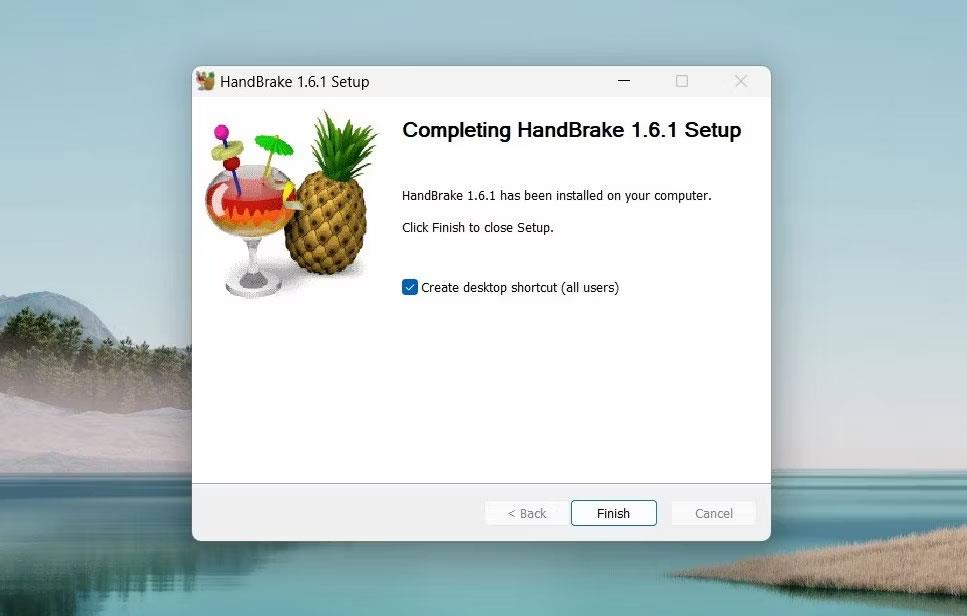
Ljúka uppsetningu á HandBrake
Eftir að hafa framkvæmt ofangreinda aðferð skaltu ræsa HandBrake og athuga hvort það virkar.